Разделы презентаций
- Разное
- Английский язык
- Астрономия
- Алгебра
- Биология
- География
- Геометрия
- Детские презентации
- Информатика
- История
- Литература
- Математика
- Медицина
- Менеджмент
- Музыка
- МХК
- Немецкий язык
- ОБЖ
- Обществознание
- Окружающий мир
- Педагогика
- Русский язык
- Технология
- Физика
- Философия
- Химия
- Шаблоны, картинки для презентаций
- Экология
- Экономика
- Юриспруденция
Применение шаблонов в текстовом редакторе Word
Содержание
- 1. Применение шаблонов в текстовом редакторе Word
- 2. Шаблон – образец для создания нового документа,
- 3. Общие или глобальные шаблоны (global templates)Шаблоны документов(установленные и пользовательские) или локальные.Виды шаблонов
- 4. 1. Откройте Microsoft Word. Дважды щелкните по
- 5. 2. Откройте меню, файл. Находится в левой верхней части экрана.
- 6. 3. Нажмите «создать из шаблона». Вы найдете
- 7. 4. Найдите шаблон. Пролистайте домашнюю страницу Word, чтобы посмотреть встроенные шаблоны.
- 8. 5. Выберите шаблон. Для этого щелкните по нужному шаблону. Он откроется в окне предварительного просмотра.
- 9. 6. Нажмите Создать/Открыть. Эта опция находиться в окне предварительного просмотра.
- 10. 7. Отредактируйте шаблон. У большинства шаблонов есть текст, который можно удалить или ввести новый.
- 11. 8. Сохраните документ. Нажмите «файл», «сохранить как», введите имя документа, нажмите «сохранить».
- 12. Скачать презентанцию
Шаблон – образец для создания нового документа, в нем хранятся различные элементы, которые составляют основу документа Word.Понятие шаблона
Слайды и текст этой презентации
Слайд 1Применение шаблонов в текстовом редакторе Word
Выполнила Решетникова Евгения, обучающаяся группы
1 тех Б.
Слайд 2Шаблон – образец для создания нового документа, в нем хранятся
различные элементы, которые составляют основу документа Word.
Понятие шаблона
Слайд 3Общие или глобальные шаблоны (global templates)
Шаблоны документов(установленные и пользовательские) или
локальные.
Виды шаблонов
Слайд 41. Откройте Microsoft Word. Дважды щелкните по синему значку. В
зависимости от настроек Word откроется новый документ или домашняя страница
Word.Порядок применения шаблона:


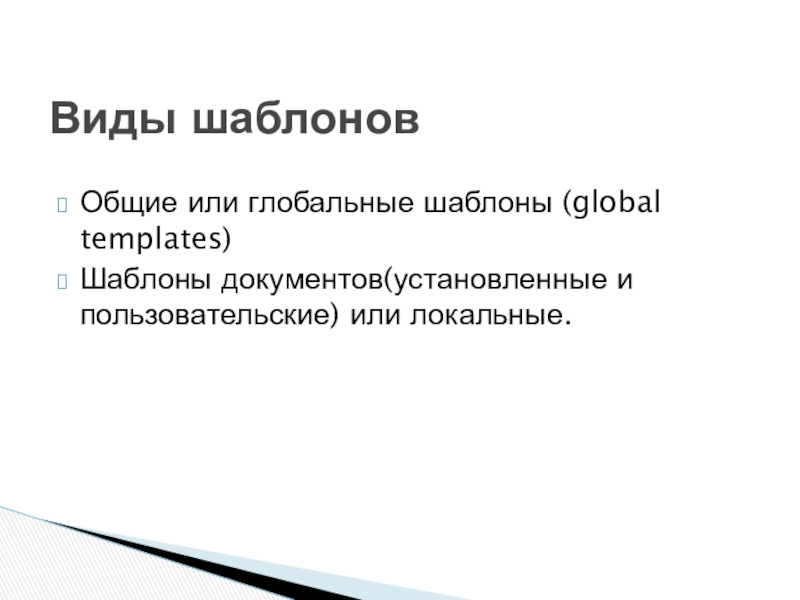


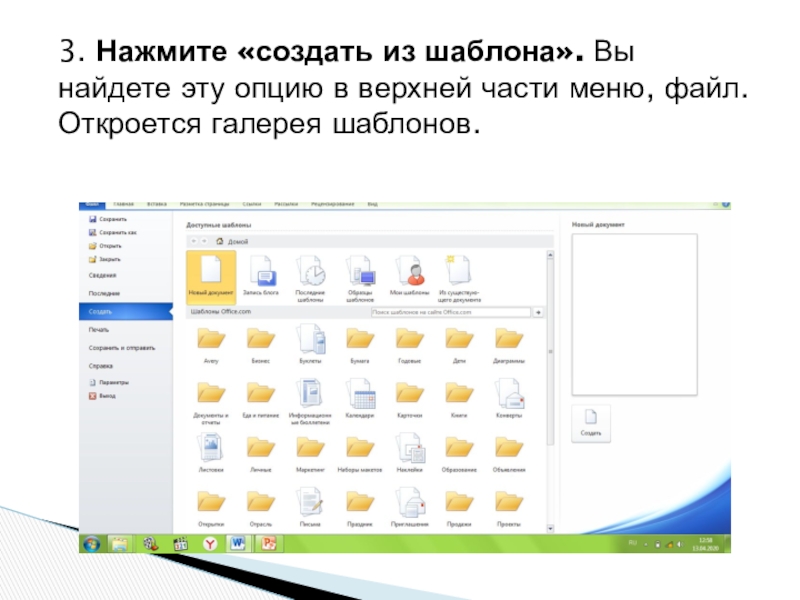
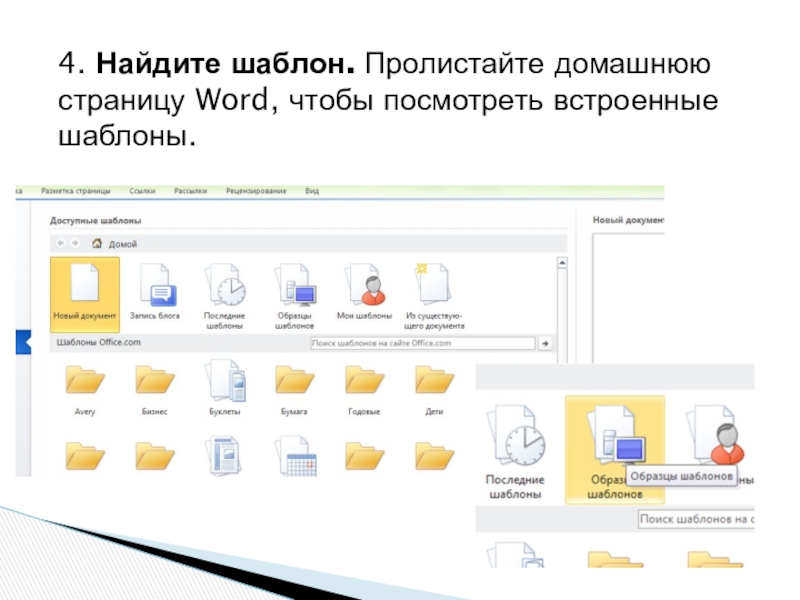
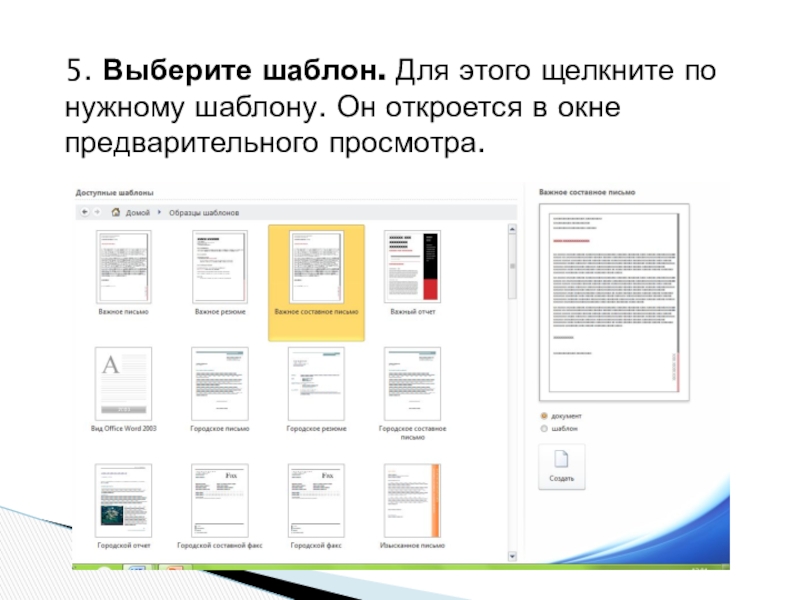
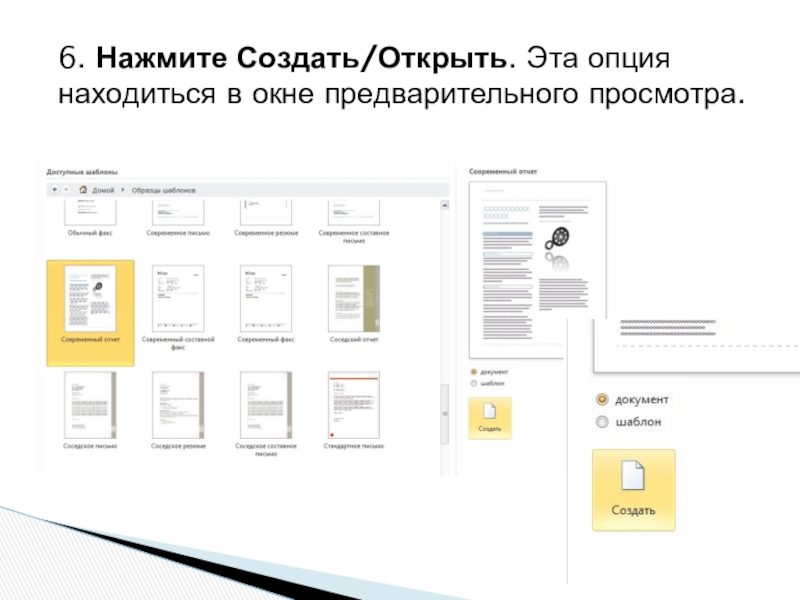

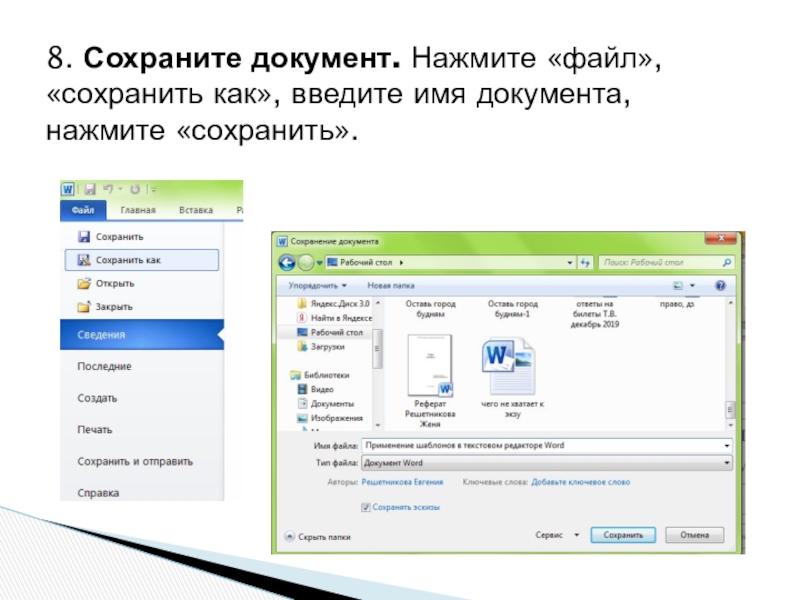


![С П П
[ ], ≠ ( ).
Гл.
придат.
п.с.
с.сл.
≠
=
чл. п. …
?
Поэт не умер, если к](/img/thumbs/ec50c0ea01935a64f63f6e6c218759e7-800x.jpg)